Cara Menghapus Alamat Email dari Gmail AutoComplete di Android
Cara Menghapus Alamat Email dari Gmail AutoComplete di Android – Gendruk.com, Gmail menggunakan algoritma untuk menandai email sebagai spam dan penting. Anda dapat menjadwalkan email Anda atau mengirimnya secara langsung dan melampirkan dokumen, gambar, file audio, file video, atau file lainnya. Demikian pula, Gmail dapat membantu Anda menulis email melalui kemampuannya untuk melengkapi teks secara otomatis, dan dapat membantu Anda membalas email.
Saat Anda mengirim email, Gmail akan secara otomatis menyarankan sekelompok alamat email terkait berdasarkan kontak Anda dan email sebelumnya. Tapi apakah Anda merasa fitur autocomplete email itu mengganggu atau Anda tidak menyukainya? Artikel ini akan memandu Anda cara menghapus alamat email dari pelengkapan otomatis Gmail di Android dan menghapus saran email dari aplikasi Gmail. Ini juga akan membantu Anda mengetahui cara menghapus akun email Google dan menghapus alamat Gmail dari iPhone Anda.
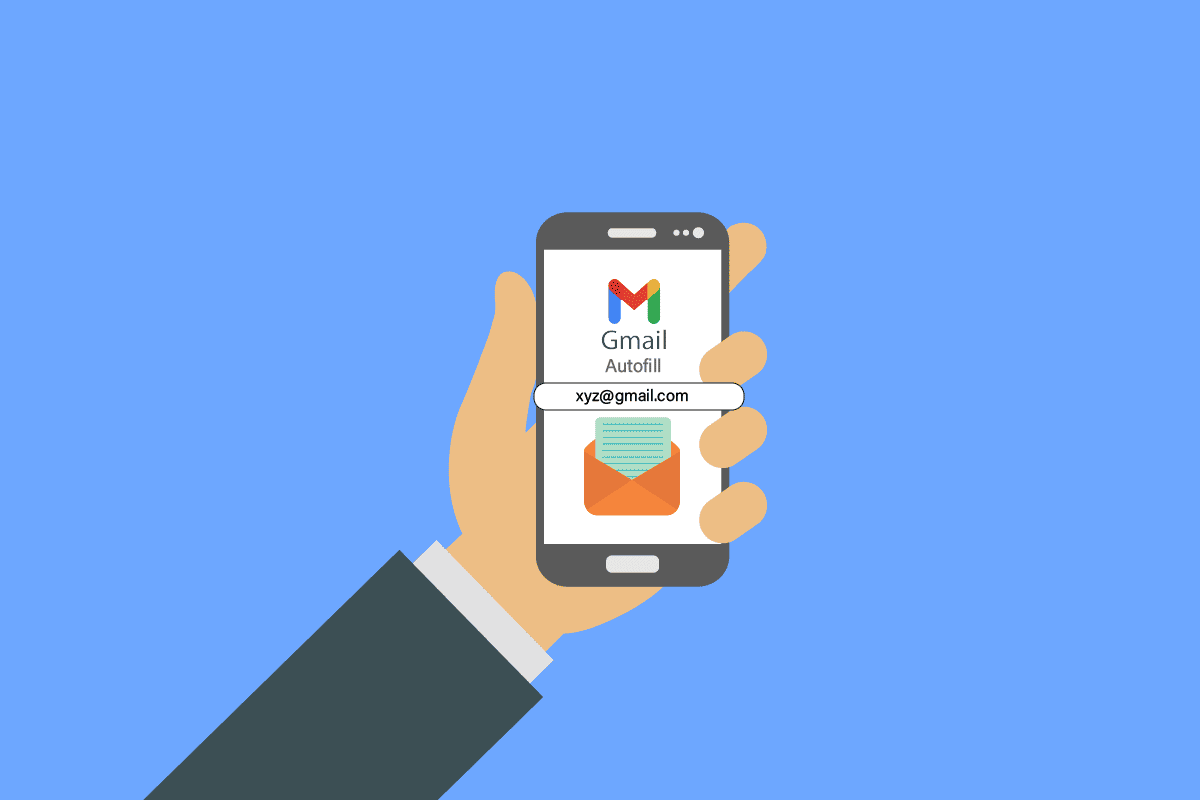
Cara Menghapus Alamat Email dari Gmail AutoComplete di Android
Gmail, layanan email gratis yang disediakan oleh Google, memiliki lebih dari satu miliar pengguna di seluruh dunia. Mungkin setiap pengguna ponsel cerdas telah menetapkan Gmail sebagai layanan email default dan menggunakannya hampir setiap hari. Anda dapat dengan mudah mengatur semua email Anda di Gmail menggunakan aplikasi seluler Gmail di Android atau iOS atau browser Anda. Sekarang, baca terus untuk mempelajari cara menghapus alamat email dari pelengkapan otomatis Gmail di Android.
Catatan: Karena ponsel cerdas tidak memiliki opsi pengaturan yang sama, opsi tersebut bervariasi dari satu pabrikan ke pabrikan lainnya. Jadi pastikan pengaturan yang benar sebelum mengubah apapun. Langkah-langkah berikut dilakukan dalam realme narzo 10.
Bagaimana cara menghapus akun email Google?
Untuk menghapus akun email Google, baca panduan kami tentang cara menghapus akun Google dari perangkat Android Anda dan menerapkan hal yang sama.
Bagaimana Anda menghapus alamat email dari AutoComplete di Gmail?
Untuk menghapus alamat email dari pelengkapan otomatis di Gmail, ikuti langkah-langkah berikut:
1. Kunjungi halaman kontak Google di browser.
2. Klik kontak lainnya dari panel kiri.

3. Arahkan kursor ke atas Alamat email ingin menghapus dan memeriksa kasir.
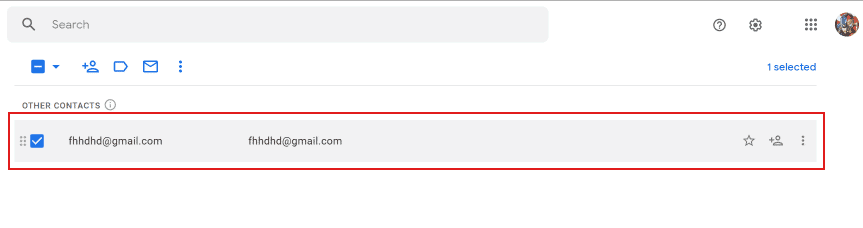
4. Klik pada tiga poinikon dari atas, seperti gambar di bawah.
![]()
5. Klik Menghapus.
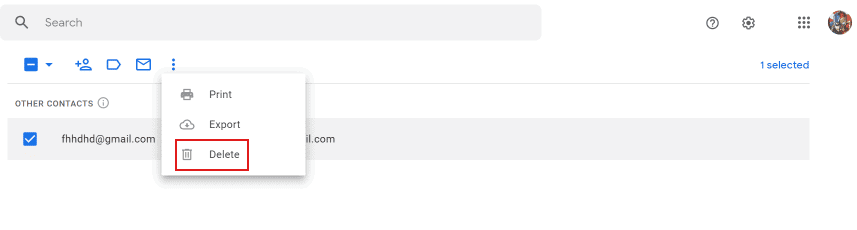
6. Di menu pop-up, klik pindah ke tempat sampah untuk mengkonfirmasi penghapusannya.

Bagaimana cara menghapus MailTips dari aplikasi Gmail?
Anda Anda tidak dapat menghapus tip email dari aplikasi gmail di ponsel Anda. Anda harus melakukannya melalui browser dengan masuk ke akun Gmail Anda dari halaman kontak Google. Ikuti langkah-langkah yang disebutkan di atas untuk melakukannya dengan sukses di browser desktop atau laptop Anda.
Cek juga: Cara membuat Email Gmail
Bagaimana cara menghapus alamat email dari Gmail Autocomplete di Android?
Untuk menghapus alamat email dari pelengkapan otomatis Gmail di Android, ikuti langkah-langkah berikut tentang cara menghapus alamat email dari pelengkapan otomatis Gmail di Android:
1. Di ponsel Android Anda, buka Pengaturan.
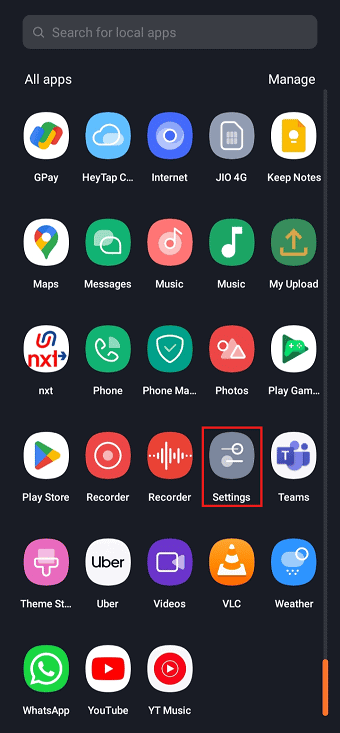
2. Gulir ke bawah dan sentuh Google.

3. Ketuk Kelola akun Google Anda.

4. Ketuk pada orang dan berbagi tab.

5. Ketuk kontakSeperti yang ditunjukkan di bawah ini.
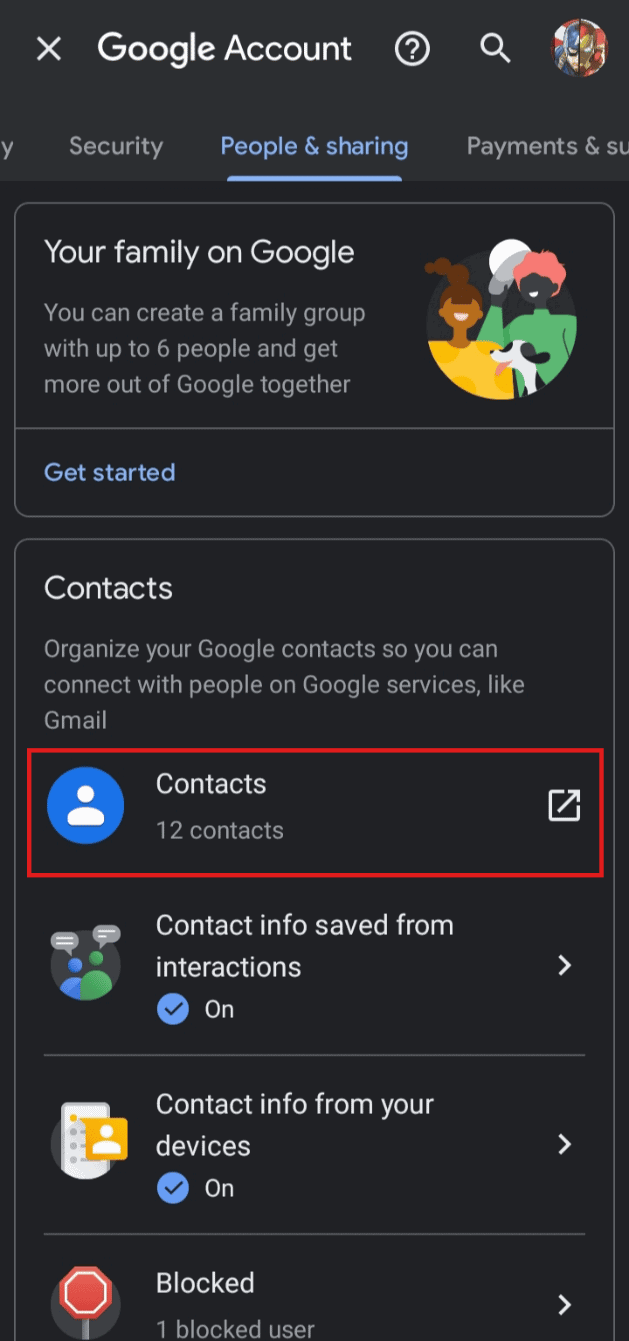
6. Sentuh burgerikon dari kiri atas layar.
![]()
7. Ketuk kontak lainnya.

8. Untuk memilih alamat email yang akan dihapus, ketuk pada Profilikon dari surat yang diinginkan.
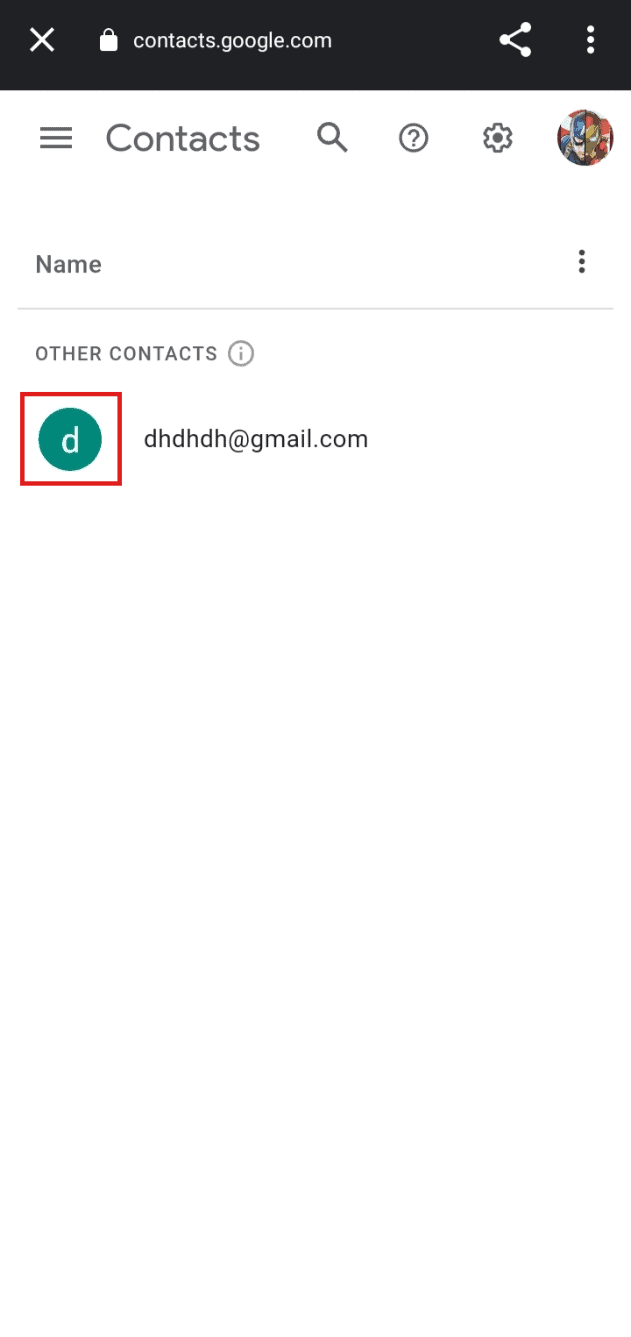
9. Sentuh ikon tiga titik dari atas.
![]()
10. Ketuk Menghapus.

11. Ketuk pindah ke tempat sampah untuk mengonfirmasi penghapusan alamat email.

Ini adalah prosedur tentang cara menghapus alamat email dari pelengkapan otomatis Gmail di Android.
Bagaimana Anda menghapus alamat Gmail dari iPhone Anda?
Untuk menghapus alamat Gmail dari iPhone Anda, ikuti langkah-langkah berikut:
1. Buka Pengaturan aplikasi di iPhone Anda.
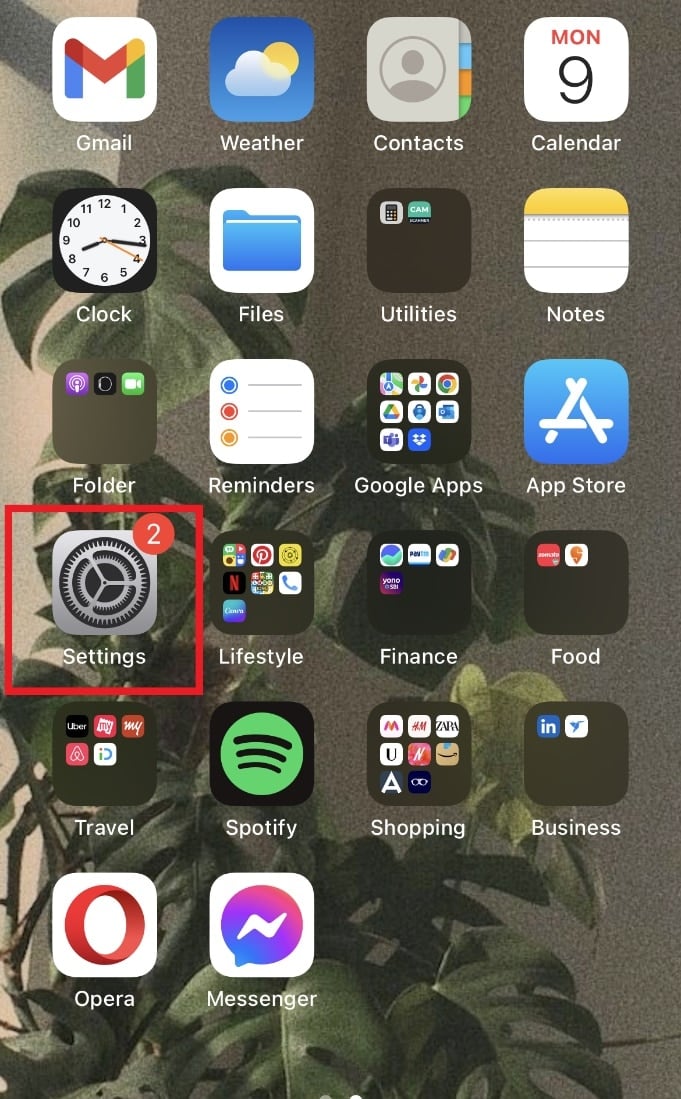
2. Ketuk kata sandi danakun.

3. Dalam daftar akun, sentuh akun Gmail yang diinginkan.

4. Ketuk Hapus akun.

5. Ketuk Hapus dari iPhone saya untuk mengkonfirmasi penghapusan.

Bagaimana cara menghapus alamat email yang salah di AutoComplete?
Untuk menghapus alamat email yang salah dari pelengkapan otomatis, ikuti langkah-langkah berikut:
1. Mulai Chrome browser dan klik ikon tiga titik dari kanan atas layar.
2. Kemudian klik Pengaturan.
3. Di panel kiri, klik Pelengkapan otomatis.

4. Klik pengelola kata sandi.

5. Temukan alamat email salah ingin menghapus dan klik tiga poinikon bersama-sama dengan dia.

6. Klik Menghapus.

Bagaimana cara menghapus alamat email yang tidak diinginkan?
Anda dapat menghapus alamat email yang tidak diinginkan dari pelengkapan otomatis dengan mengikuti langkah-langkah di atas.
Bagaimana cara menghapus alamat lama dari AutoComplete?
Untuk menghapus alamat lama dari pelengkapan otomatis, ikuti langkah-langkah berikut:
1. Buka peramban krom dan klik pada ikon tiga titik.
2. Klik Pengaturan > IsiOtomatis > Pengelola Kata Sandi.
3. Klik pada ikon tiga titik di samping alamat email salah.

4. Klik Menghapus.

Bagaimana Anda mencegah alamat email lama muncul secara otomatis di bidang aplikasi email?
Untuk mencegah alamat email lama muncul secara otomatis di bidang aplikasi email, ikuti langkah-langkah berikut:
1. Buka aplikasi Mail di iPhone Anda.
2. Ketuk pada menulissuratikon.
3. Mulai ketik Alamat email. Dari kiat email di bawah, ketuk informasiikon di samping alamat email yang ingin Anda hapus.
![]()
4. Ketuk MenghapusDariterkini untuk mencegah email muncul lagi.

Bagaimana Anda dapat menghentikan Mail agar tidak secara otomatis menambahkan alamat email ke kontak?
Untuk mencegah email menambahkan alamat email ke kontak secara otomatis, ikuti langkah-langkah di bawah ini:
1. Kunjungi halaman Gmail di browser.
2. Klik pada tim penyiapanikon.
![]()
3. Klik Lihat semuanyapengaturan.

4. Gulir ke bawah dan klik Saya akan menambahkan kontak sendiri di samping Buat kontak untuk pelengkapan otomatis: pilihan.

5. Klik Simpan perubahan.

Kami harap artikel ini membantu Anda mengetahuinya cara menghapus alamat email dari gmail autocomplete di android. Jangan ragu untuk menghubungi kami dengan pertanyaan dan saran Anda melalui bagian komentar di bawah. Juga, beri tahu kami topik apa yang ingin Anda pelajari di artikel kami berikutnya.

Bapak 2 anak yang suka menulis tentang hal – hal menarik terutama tentang teknologi, gadget, handpone, android, dll
